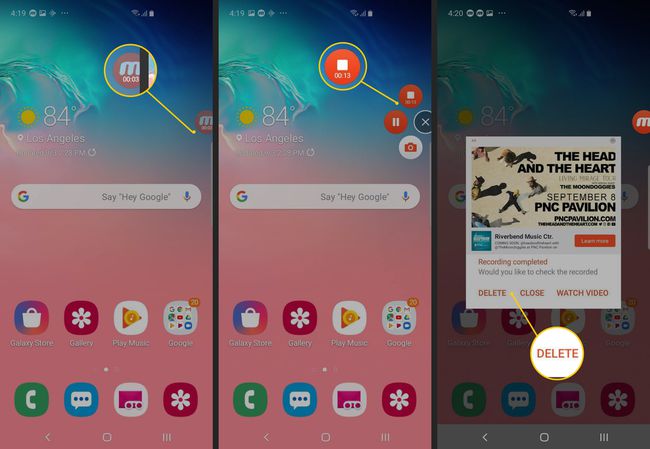Comment enregistrer un écran sur Samsung
Ce qu'il faut savoir
- Pour enregistrer un enregistrement avec Samsung Game Launcher, ajoutez une application à la bibliothèque Game Launcher pour accéder à l'outil d'enregistrement.
- Lancez l'application à partir de la bibliothèque Game Launcher, appuyez sur le Outils de jeu icône, puis sélectionnez Enregistrer.
- Si vous n'avez pas Game Launcher, utilisez une application tierce comme Mobizen.
Cet article explique comment enregistrer des jeux et des applications Samsung à l'aide de Game Launcher, qui est inclus sur les téléphones Galaxy depuis l'introduction du S7. Il couvre également l'utilisation d'une application tierce comme Mobizen pour les enregistrements d'écran, pour laquelle vous avez besoin d'au moins Android 4.4.
Comment enregistrer un écran sur Samsung avec Game Launcher
Le lanceur de jeu est une fonctionnalité intéressante sur la plupart des téléphones Samsung Galaxy qui héberge des applications de jeu et inclut des paramètres pour améliorer l'expérience de jeu. Il comprend un outil d'enregistrement d'écran pratique destiné à enregistrer des jeux, mais vous pouvez l'utiliser dans presque toutes les applications (mais pas pour enregistrer les écrans d'accueil ou d'application, cependant). Voilà comment cela fonctionne.
L'enregistrement de votre écran est différent de prendre une capture d'écran de l'écran de votre téléphone Samsung.
-
Démarrez l'application Game Launcher.
Si Game Launcher n'est pas disponible dans le menu Paramètres de votre téléphone, vous devez d'abord installer et lancer un jeu.
Balayez vers le haut pour faire glisser la fenêtre Bibliothèque (actuellement en bas de l'écran) vers le haut, puis appuyez sur le trois points verticaux en haut à droite de la Bibliothèque.
-
Robinet Ajouter des applications.
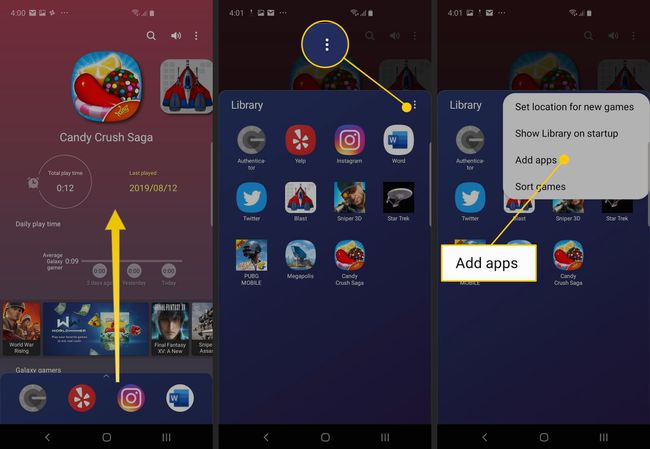
Vous devriez voir une liste de toutes les applications installées sur votre téléphone. Appuyez sur l'application que vous souhaitez enregistrer, puis appuyez sur Ajouter en haut à droite de l'écran. Cela ajoute l'application à la liste des jeux dans le lanceur de jeu, ce qui vous permet d'accéder à des outils tels que l'enregistreur d'écran lorsque l'application est en cours d'exécution.
Dans la bibliothèque, appuyez sur l'application que vous souhaitez enregistrer. Lorsque l'application démarre, appuyez sur le Outils de jeu dans le coin inférieur gauche, à gauche du bouton Retour dans la barre de navigation.
-
Le menu complet des outils de jeu devrait apparaître. Robinet Enregistrer dans le coin inférieur droit de l'écran pour commencer à enregistrer l'écran. Effectuez les étapes que vous souhaitez enregistrer.
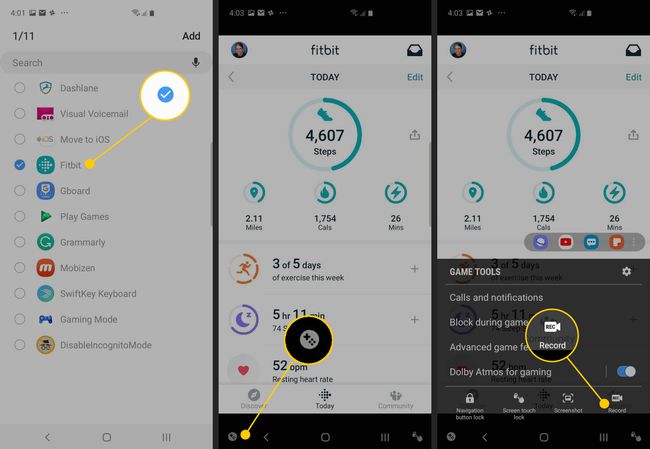
Lorsque vous êtes prêt à arrêter l'enregistrement, appuyez sur le Arrêter icône dans le coin inférieur droit de l'écran.
-
Pour regarder la vidéo complète, appuyez sur Regarder la vidéo enregistrée ou accédez à l'enregistrement d'écran avec toutes les autres vidéos dans l'application Photos.
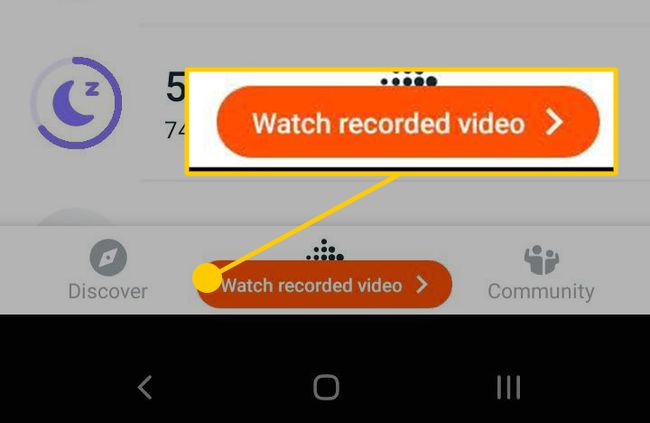
Comment enregistrer votre écran avec Mobizen
Si votre téléphone Samsung n'inclut pas le lanceur de jeu, ou si vous préférez ne pas l'utiliser, un certain nombre d'applications d'enregistrement d'écran sont disponibles. Vous pouvez opter pour une application tierce si vous devez enregistrer les écrans d'accueil ou d'application, par exemple, car l'enregistreur de Game Launcher ne fonctionne que dans les applications.
Dans cet exemple, nous utilisons une application d'enregistrement tierce populaire et fiable appelée Mobizen. Voilà comment cela fonctionne.
Si vous ne l'avez pas déjà fait, installez Mobizen depuis la boutique Google Play.
Après son installation, lancez l'application Mobizen. Lorsqu'il est en cours d'exécution, vous devriez voir son icône sur le côté de l'écran. Appuyez dessus pour voir vos trois options: enregistrer une vidéo, voir votre contenu enregistré et prendre une capture d'écran.
-
Appuyez sur le Enregistrer icône.
Si c'est la première fois que vous exécutez l'application, vous devrez peut-être autoriser l'application à enregistrer.
-
Vous devriez voir un message indiquant « Mobizen commencera à capturer la vidéo ». Si vous le souhaitez, appuyez sur Ne plus afficher, puis touchez Commencez maintenant.
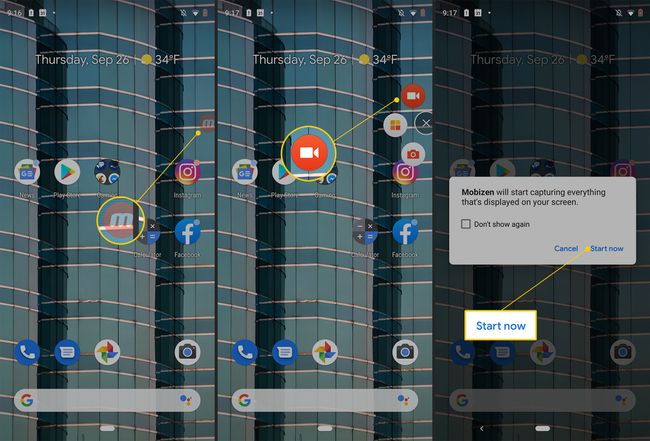
-
Après un compte à rebours de trois secondes, l'enregistrement commencera. Effectuez les étapes que vous souhaitez enregistrer. Contrairement à Game Launcher, Mobizen enregistre tout, y compris les pages d'accueil et d'application.
L'icône Mobizen affiche une minuterie pour combien de temps vous avez enregistré.
Lorsque vous avez terminé, appuyez sur le Mobizen icône, puis appuyez sur l'icône Arrêter icône.
-
Après un moment, Mobizen affichera une fenêtre contextuelle qui vous permettra soit de supprimer la vidéo que vous venez de créer, soit de la regarder. Trouvez la vidéo terminée dans le dossier Mobizen de l'application Galerie.